Smart Query erstellen
Um eine Smart Query zu erstellen, wenden Sie zusammengesetzte Filter auf ausgewählte Vereinigungen (Unions), Komplemente und Schnittmengen von Elementen aus den verschiedenen Sets an. Vereinigungen (Unions) sind ausgewählte Elemente, die zu jeweils einem Set, jedoch nicht zu beiden Sets gehören. Schnittmengen sind ausgewählte Elemente, die zu allen angegebenen Sets gehören. Komplemente sind ausgewählte Elemente eines angegebenen Sets, die nicht Elemente eines anderen angegebenen Sets sind.
Sie können Sets und zusammengesetzte Filter beliebig kombinieren, um besonders komplexe Smart Querys zu erstellen.
Vereinigung (Union) von Sets
Um Elemente auszuwählen, die zu jeweils einem Set, jedoch nicht zu beiden Sets gehören, definieren Sie mindestens zwei Filter aus der Dimension in Sets für..., wie unter Setfilter definieren beschrieben. Beispiel: Die Abfrage in Abbildung 20-1 gibt nur Elemente des Sets "Product, Level 0" zurück, die entweder in Dosen verpackt (Product = Can) oder koffeinhaltig (Product = Caffeinated_True) sind.
Abbildung 20-1 Vereinigung (Union) von Sets
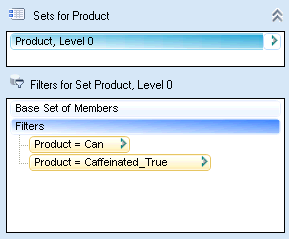
Schnittmenge von Sets
Schnittmengen enthalten nur die Elemente, die Teil aller angegebenen Sets sind.
So wählen Sie Elemente aus, die Teil aller angegebenen Sets sind:
-
Definieren Sie einen Filter für ein Set, wie unter Setfilter definieren beschrieben.
-
Klicken Sie auf den Pfeil neben dem Filternamen, und wählen Sie Filter hinzufügen aus.
-
Zusätzliche Filter und ein Teilmengenfilter werden angezeigt.
-
Definieren Sie den zweiten Filter.
Die Abfrage in Abbildung 20-2 gibt nur Elemente des Sets "Product, Level 0" zurück, die koffeinhaltig und in Dosen verpackt sind.
Abbildung 20-2 Schnittmenge von Sets
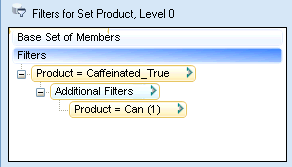
Komplement von Sets
So wählen Sie nur Elemente eines Sets aus, die nicht Elemente eines anderen angegebenen Sets sind:
-
Klicken Sie unter Filter für... auf den Pfeil neben einem Filternamen, und wählen Sie Filter hinzufügen aus.
Zusätzliche Filter und ein Teilmengenfilter werden angezeigt.
-
Definieren Sie den zweiten Filter.
-
Klicken Sie auf den Pfeil neben Zusätzliche Filter, und wählen Sie Ausschließen aus.
Die Abfrage in Abbildung 20-3 gibt nur Elemente des Sets "Product, Level 0" zurück, die koffeinhaltig, aber nicht in Dosen verpackt sind.
Abbildung 20-3 Komplement von Sets
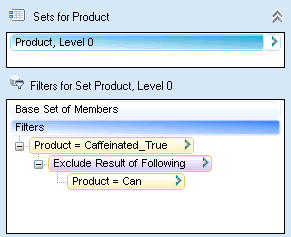
Wenn Sie die Smart Query erstellt habe, fahren Sie mit Smart Query abschließen fort.